Acer TravelMate P253-M – страница 127
Инструкция к Ноутбуку Acer TravelMate P253-M
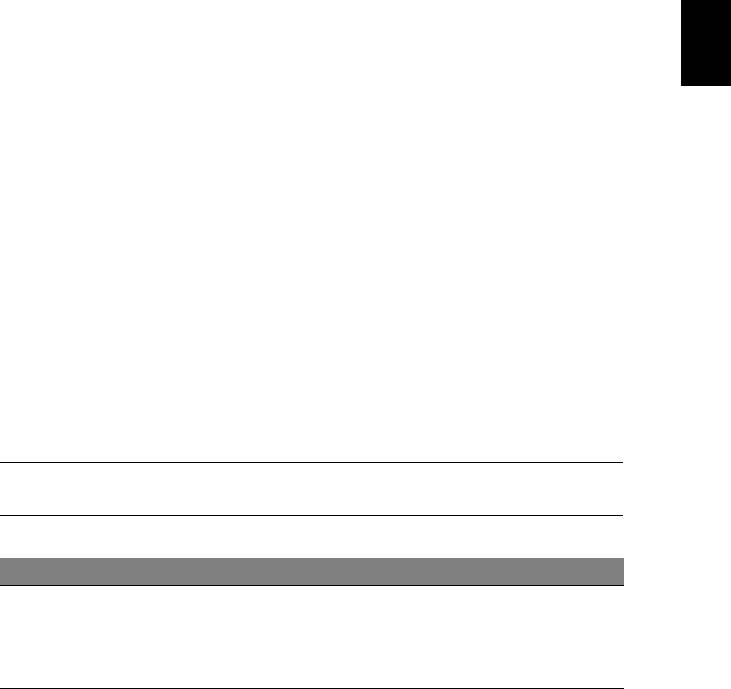
31
执行电池精调过程之后,电池就可以接受最大可能的充电。如果未执行这个
过程,您将无法获得最大的电池充电,并且也会缩短电池的使用寿命。
另外,如果在以下情况下使用电池,也会影响电池的使用寿命:
• 在恒定交流电源上使用电脑。
• 没有如上所述完全放电和充电。
• 经常使用。使用电池的时间越长,其使用寿命缩短的也就越快。标准电脑
电池的寿命为 300 多次充电。
优化电池寿命
简
优化电池寿命可以让您充分利用电池的电能,延长充电周期,提高充电效
体
中
率。建议您遵循以下建议:
文
• 购买另外的电池组。
• 只要可能就使用交流电,留着电池在路上时使用。
• 如果未使用 PC 卡,请将其退出,因为它会耗电 ( 仅指定型号 )。
• 将电池组保存在阴凉干燥的地方。 建议的温度为 10°C (50°F) 至 30°C
(86°F)。 温度较高会使电池自放电过程加快。
• 过分充电会缩短电池的寿命。
• 监视 AC 适配器和电池情况。
检查电池电量
Windows 电源表指示当前的电池电量。将光标放到工具栏上的电池 / 电源图
标上可以看到电池现在的充电电量。
电量不足警告
使用电池电源时,请留意 Windows 电源表。
警告:出现电量不足警告信息后,请尽快连接上 AC 适配器。如果电
池电量完全用完,电脑就会关闭,数据将会丢失。
出现电量不足警告信息后,根据当时情况建议采取以下措施:
情况 建议的操作
1. 将适配器接插到电脑,然后连接到主电源。
备有 AC 适配器和
2. 保存所有需要的文件。
电源插座。
3. 继续工作。
如果您想快速充电,请关闭电脑。
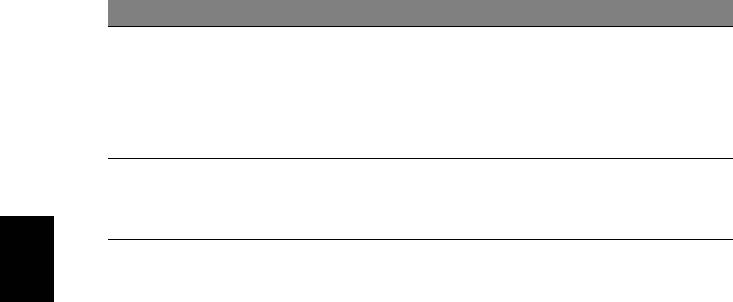
32
电池组
情况 建议的操作
1. 保存所有需要的文件。
2. 关闭所有应用程序。
备有另外一个完全
3. 关闭电脑。
充电的电池。
4. 更换电池组。
5. 打开电脑,继续工作。
1. 保存所有需要的文件。
没有 AC 适配器和
2. 关闭所有应用程序。
电源插座。
3. 关闭电脑。
简
体
中
安装和卸下电池组
文
重要: 如果要继续使用电脑,在取出电池之前连接 AC 适配器。 或者,
先关闭电脑。
安装电池组:
1. 将电池对准插入到空置的电池槽,确定先插入的是有接点的一头,并且电
池的顶面朝上。
2. 将电池推入电池槽,轻轻推直至电池锁定到位。
卸下电池组:
1. 推动电池释放销以释放电池。
2. 从电池槽中取出电池。

33
携带电脑旅行
本小节向您提供了有关携带笔记本电脑行走或旅行时的有用建议和提示。
断开笔记本电脑与桌面设备的连接
按照下列步骤将您的笔记本电脑与外设断开连接:
1. 保存打开的文件。
2. 将光盘从光驱中取出。
简
3. 关闭电脑。
体
4. 关上显示屏盖。
中
文
5. 断开 AC 适配器电源线与电脑的连接。
6. 断开任何键盘、指取设备、打印机、外部显示器及其它外设的连接。
7. 如果您正在使用 Kensington 电脑安全锁,请将其断开。
携带笔记本电脑
如果仅短距离内移动笔记本电脑,例如,从您的办公桌到会议室。
准备作业
移动电脑之前,关上显示屏盖并关紧闩锁,让它处于睡眠模式。 现在您可以
安全地携带笔记本电脑在公司内部走动了。 要将笔记本电脑从睡眠模式中
唤醒,请打开显示屏盖,按下电源按钮,然后将其释放即可。
若您要将笔记本电脑携带至客户的办公室或另外的建筑内,您需要关闭笔记
本电脑:
按 Windows
键
+ <C>,单击设置 > 电源 > 关机。
- 或 -
您可以通过按 <Fn> + <F4> 来使笔记本电脑进入睡眠模式。 然后关上显示
屏盖。
在您准备再次使用电脑时,打开显示屏盖,按下电源按钮,然后将其释放。
注:电脑在进入睡眠模式一段时间后会进入休眠或深度睡眠模式。
出席会议需携带的物品
如果您的会议时间短,您可能只需要携带电脑本体到会议室。 如果您的会议
时间長,或者您的电池没有充满,您可能需要携带 AC 适配器,以便在会议
室连接电源插座。

34
携带电脑旅行
若会议室没有电源插座,请将笔记本电脑置于睡眠模式以减少电量消耗。
在不使用笔记本电脑时,请按下 <Fn> + <F4> 键或关上显示屏盖。
携带电脑回家
当您要从办公室回家,或反之。
准备作业
在将笔记本电脑与桌面设备断开后,请按以下步骤准备将笔记本电脑携带
简
回家。
体
• 请检查是否已经将所有的媒体和光盘从驱动器中取出。如果不及时取出
中
文
存储设备,驱动器读写头很容易受损。
• 请把笔记本电脑放入保护盒套中,以防止滑落或在滑落时防止撞击。
注意:请勿将物品压住笔记本电脑的显示屏盖。显示屏盖若承受过大
压力,很容易受损。
携带物品
非您家中已备有如下物品,否则请您记得携带:
• AC 适配器和电源线。
• 印刷的安装彩图。
特别注意事项
在您携带电脑上下班时,您可以参照以下建议来保护您的笔记本电脑:
• 尽量将笔记本电脑随身携带,以将温差变化影响降至最低。
• 如果您有一段时间不使用,也不能随身携带笔记本电脑,您可以将笔记本
电脑放在后车厢内以避免造成笔记本电脑过热。
• 温差和湿度的变化会造成水气凝结。 打开笔记本电脑之前,先让笔记本
电脑恢复为室温,然后检查屏幕是否有水气凝结。 如果温差变化超过
10
°
C (18
°
F),最好让笔记本电脑慢慢恢复为室温。 可能的话,请将笔
记本电脑放置在介于室内和室外温度的环境下 30 分钟。
布置您的家庭办公室
如果您经常在家中办公,那么最好购买备用 AC 适配器。有了备用 AC 适配
器,您就不需要天天携带多余的负荷了。
如果您在家中使用笔记本电脑时间很长,您也可能需要一个外接式键盘、外
部显示器或鼠标。

35
携带笔记本电脑旅行
当您进行短程旅行时,如从办公室到客户的公司或在国内旅行。
准备作业
就如同在家中使用一样,您需要先准备好笔记本电脑。 确保电池电量充足。
机场安全检查时可能会要求打开笔记本电脑进行检查。
携带物品
请您携带如下物品:
简
体
• AC 适配器。
中
文
• 电量充足的备用电池组
• 如果您打算使用其它打印机请准备该打印机的驱动程序。
特别注意事项
除了遵照将笔记本电脑带回家中使用时的注意事项外,请按照以下步骤在旅
行时保护您的笔记本电脑:
• 请随身携带您的笔记本电脑。
• 如果可能,请人工手动检查电脑。 机场安检的 X 射线机是安全的,不过
还是建议您不要让电脑通过金属探测仪的检查。
携带笔记本电脑进行国际旅行
当您进行国际旅行时。
准备作业
同平时外出旅行一样准备好您的笔记本电脑。
携带物品
请携带以下物品:
• AC 适配器。
• 适合在您前往国家使用的电源线。
• 电量充足的备用电池组
• 如果您打算使用其它打印机请准备该打印机的驱动程序。
• 购买凭证,以备海关检查。
• 国际旅游保证护照 (ITW 护照)。

36
携带电脑旅行
特别注意事项
参照携带笔记本电脑作短途旅行时的特别注意事项。
另外在进行国际旅行时下面的建议将十分有用:
• 在其他国家旅行时,请检查当地的 AC 电源电压和 AC 适配器电源线规格
是否兼容。 若不兼容,请重新购买与当地 AC 兼容的电源线。 切勿使用家
电设备适配器来为笔记本电脑提供电源。
• 如果您要使用调制解调器,请检查调制解调器和接口是否与您旅行所在
国 / 地区的电信系统兼容。
简
体
中
文

37
使用选项扩展性能
您的电脑为您提供了完整的移动计算体验。
连接选项
笔记本电脑上的端口与台式电脑类似,可方便地连接各种外部设备。 有关如
何将各种外设连接到本计算机的说明,请阅读以下章节以了解详情。
简
体
中
文

38
连接到网络
连接到网络
内置网络特性
您可以通过内置网络特性连接以太网络。
要使用该功能,请使用以太网络线将电脑外部的以太网络端口 (RJ-45)与
提供网络接入服务的网络接口或集线器相连接。
简
体
中
文
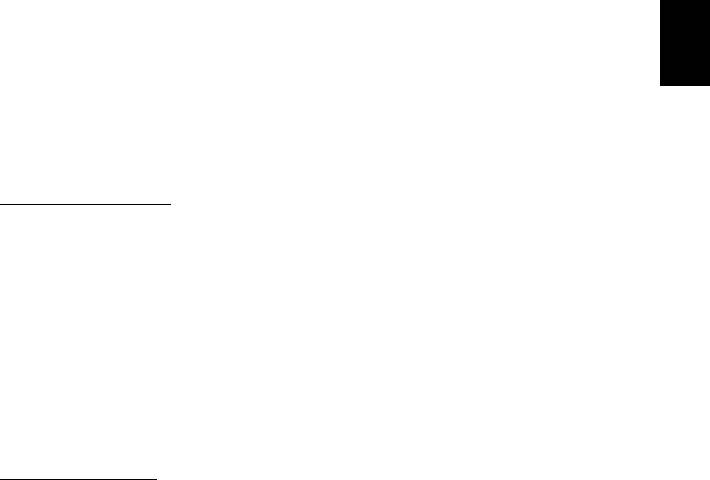
39
无线网络
连接 Internet
您电脑的无线连接已默认打开。
在设置过程中, Windows 将检测并显示可用的网络列表。 选择您的网络并
输入密码 (若需要)。
或者打开 Internet Explorer 并按说明进行操作。
请参见 ISP 或路由器的文档。
简
体
中
文
无线网络
无线 LAN 或 WLAN 是无线局域网,它无需通过网线即可连接两台或更多的
计算机。 设置无线网络非常方便,并可让您共享文件、外设和 Internet 连
接。
无线网络有何好处?
移动性
无线 LAN 系统可让您和您家庭网络中的其他用户共享对文件和连接到联网
设备的访问,例如打印机或扫描仪。
您还可与家中的其它计算机共享
Internet
连接。
安装快速简便
安装无线 LAN 系统快速简便,无需在墙上和天花板上拉网线。
无线 LAN 的构成
要在家中设置无线网络,需要以下条件 :
接入点
(路由器)
接入点
(路由器)
是双向收发器,它将数据播送到周围的环境。
接入点起到
有线和无线网线之间传递器的作用。
多数路由器有内置的
DSL
调制解调器,
可让您接入高速
DSL Internet
连接。
您选择的
ISP (Internet
服务提供商
)
一
般在申请他们的服务时都提供调制解调器
/
路由器。
仔细阅读随接入点
/
路由
器提供的文件,以了解详细的设置说明。
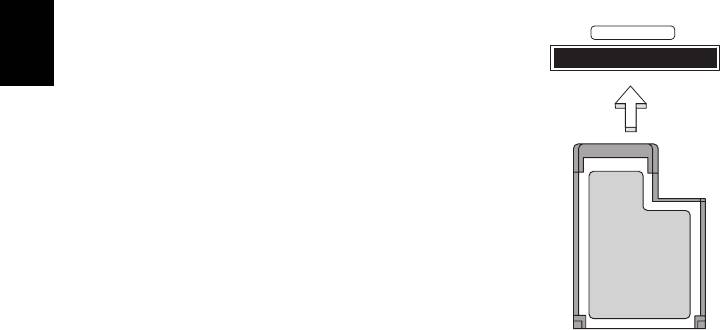
40
ExpressCard
ExpressCard
ExpressCards 支持大量的扩展选件,包括闪存卡适配器、TV 调谐器、蓝牙
连接和 IEEE 1394b 适配器。 ExpressCards 支持 USB 2.0 和 PCI Express
应用。
重要:卡的类型有两种, ExpressCard/54 和 ExpressCard/34
(54 mm 和 34 mm),每种有着不同的功能。 并非所有的 ExpressCard
插槽均支持两种类型。 请参见该卡的手册以了解如何安装和使用该卡
及其功能的详情。
简
插入 ExpressCard
体
EXPRESS CARD
中
将卡插入插槽并轻推直至到位。
文
退出 ExpressCard
退出 ExpressCard 之前:
1. 退出使用 PC 卡的应用程序。
2. 左键单击任务栏上的移去硬件图标并停止此卡
的工作。
3. 将卡轻轻推入插槽并释放以弹出卡。然后将卡拉
出插槽。

41
Thunderbolt
Thunderbolt 是高速连接,它支持储存设备及外接显示设备。它兼容
DisplayPort 标准。
注意:最多可有六个
Thunderbolt
设备和一个
DisplayPort
显示设备进
行菊链,但
DisplayPort
显示设备将成为该链中的最后一个设备,且不
能在
Thunderbolt
设备之前。
简
体
中
文
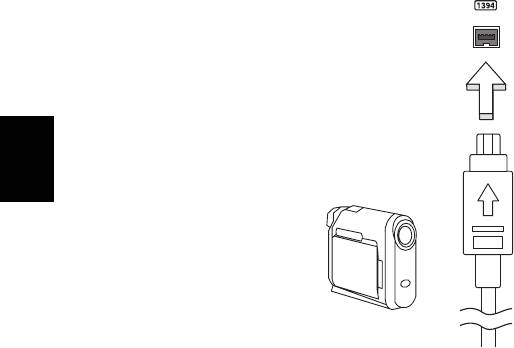
42
IEEE 1394 端口
IEEE 1394 端口
电脑的 IEEE 1394 端口可以让您连接支持 IEEE 1394 兼容的装置,例如摄
像机或数码相机。 关于详细数据,请参见摄像机或数码相机的说明文件。
简
体
中
文

43
HDMI
HDMI (高清晰度多媒体接口)是一种业界通用、未压缩、全数字音频 / 视
频接口。 HDMI 能够通过一根信号线,在任何兼容数字音频 / 视频源 (如机
顶盒、 DVD 播放机和 A/V 接收器)和兼容数字音频和 / 或视频显示器 (如
数字电视 (DTV))之间提供一个接口。
使用电脑上的 HDMI 端口与高端音频和视频设备连接。信号线的敷设能够
进行整齐的装配和快速连接。
简
体
中
文

44
通用串行总线 (USB)
通用串行总线 (USB)
通过高速通用串行总线 (USB)端口,您可以连接各种 USB 外设而无需占
用系统资源。
简
体
中
文
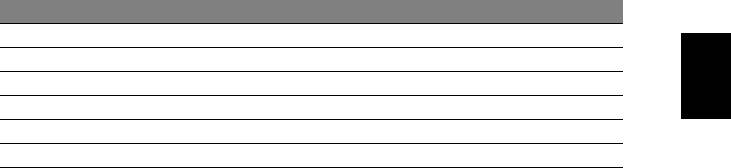
45
播放 DVD 影片
当光驱插槽中安装了 DVD 光驱后,您就可以在电脑上播放 DVD 影片了。
1. 插入 DVD。
2. DVD 影片会在几秒钟之后自动播放。
重要!当您第一次运行 DVD 播放器,程序会要求您输入区域代码。
DVD 在六个区域可用。
区域代码 国家或者地区
1
美国,加拿大
简
2
欧洲,中东,南非,日本
体
3
东南亚,台湾,韩国
中
4
文
拉丁美洲,澳大利亚,新西兰
5
前苏联地区,非洲部分,印度
6
中华人民共和国
注: 要更改区域代码,在 DVD 驱动器中插入一张不同地区的 DVD 电
影光盘即可。
如果 DVD 驱动器设置为一个区码,它将仅在该地区播放 DVD。 您最
多只可以设定 5 次区域代码 (包括最初的一次)。第 5 次设定的区域
代码将成为最终设定区域代码,此后,此区域代码将永远有效。
恢复硬盘并不能对区域代码设定次数进行重新设置。
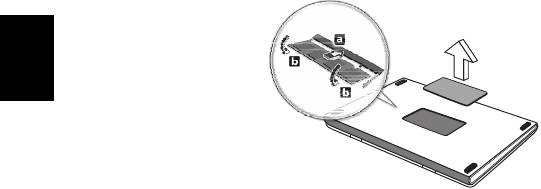
46
升级内存
升级内存
请按照以下步骤安装内存条:
1. 关闭电脑,断开 AC 适配器的连接 (如已连接),取下电池组, 将电脑底
部朝上放置。
2. 取下内存盖上的螺丝,然后掀起并取下内存盖。
3. (a) 先将内存条的一头插入插槽,然后 (b) 轻轻按下整条内存使其卡入正
确的位置。
简
体
中
文
4. 盖上内存盖,并拧紧螺丝。
5. 装上电池组,重新连接 AC 适配器。
6. 启动计算机。
电脑将自动探测并重新配置内存大小。

47
BIOS 实用程序
BIOS 实用程序是内建在笔记本电脑 BIOS(Basic Input/Output System)中
的硬件配置程序。
在购买本笔记本电脑时,它已经过适当的配置和优化,您无需运行该程序。
但当您碰到配置问题时,您可能需要运行该程序。
在开机自检(Power-On Self Test; POST)过程中,当屏幕上出现电脑的图
标时,按下 <F2> 键激活 BIOS 实用程序。
简
启动顺序
体
中
要在 BIOS 实用程序中设置启动顺序,激活 BIOS 实用程序,然后从屏幕顶
文
部的主菜单中选择 “Boot”。
设置密码
要设置启动密码,请激活 BIOS 实用程序,然后从屏幕顶部的主菜单中选择
“Security”; 找到 “Password on boot:” 并使用 <F5> 和 <F6> 键以激
活此功能。
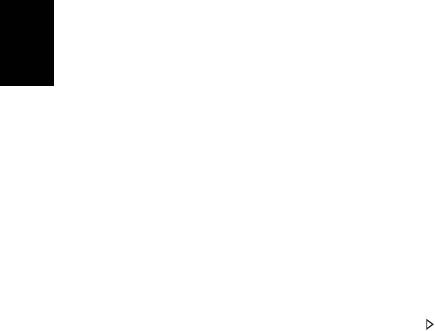
48
常见问题
常见问题
以下是在您的日常电脑操作过程中可能会出现的问题。我们针对这些问题提
供了简单的解决方案。
我打开了电源,但是电脑未启动或开机
检查电源指示灯。
• 如果电源指示灯未亮,表明电源未接通。请检查以下方面:
• 您使用电池组供电,很可能是电力不足,无法为电脑的操作提供足够的
电源。请连接 AC 适配器为电池组充电。
简
体
• 请确保 AC 适配器已经正确连接到电脑和电源插座。
中
文
• 如果电源指示灯亮着,请检查以下项目:
• 光驱里是否装有光盘?取出光盘并按 <Ctrl> + <Alt> + <Del>,重启
系统。
• 脑上是否插有 USB 存储设备 (USB 盘或智能手机 )? 拔出该设备并按
<Ctrl> + <Alt> + <Del>,重启系统。
屏幕上什么也没有
可能是笔记本电脑的电源管理系统自动关闭显示屏电源以节省电能。请按任
意键以恢复正常显示。
如果按任意键仍未恢复正常显示,可能是下列三种原因:
• 显示屏亮度等级太低。按 <Fn> + < > ( 调高 ) 来调节亮度等级。
• 显示设备被设置为外部显示器。按显示切换热键 <Fn> + <F5> 将显示切
换回笔记本电脑显示屏。
• 若睡眠指示灯亮着,说明电脑处于睡眠模式。按下电源按钮并释放即可将
电脑唤醒。
电脑没有声音
请检查以下项目:
• 音量可能被设置为静音。在 Windows 中,检查任务栏上的音量控制图
标。如果图标被标示横线,请单击该图标,然后取消选择全部静音选项。
• 音量可能设的太低。在 Windows 中,任务栏上的音量控制图标,或使用
音量控制按鍵來調整音量。
• 如果电脑的音频输出插孔中已经连接了头戴式耳机、耳机或外部扬声器,
则内建扬声器将自动关闭。
我要在电脑关闭时弹出光驱托盘
在光驱上有一个紧急弹出孔。您只需将钢笔或大头针的尖端插入紧急弹出孔
即可弹出光驱托盘。

49
键盘无响应
尝试将外置式键盘连接到电脑的 USB 端口。如通过该键盘可进行输入,可
能内置键盘的连线松了。请联系销售商或联络授权服务中心寻求协助。
打印机无法打印
请检查以下项目:
• 请确认打印机已经连接到电源,并且已经打开电源。
• 确认打印机线缆已安全连接到 USB 端口和打印机的相应端口。
简
服务查询
体
中
文
国际旅游保证 (International Travelers Warranty; ITW)
本电脑已经取得国际旅行保证 (International Travelers Warranty; ITW),可
以让您在旅游期间获得最大的保证与服务。我们遍布全球的服务网络,都将
随时为您伸出援手。
ITW 护照随同您的电脑一起出售。这本护照包括了所有您需要知道的 ITW
内容规定。此外还附了一份列表,其中向您介绍了授权的服务中心。请您仔
细阅读该 ITW 护照。
请随身携带 ITW 护照,尤其是您在旅行中要寻求技术支持时。请将购机凭
证夹放在您的 ITW 护照首页。
如果您所到之处,并没有 Acer 的授权 ITW 服务站,您可以与我们全球的服
务部门连络。请访问 www.acer.com。
致电之前
致电寻求在线服务时,请准备好以下资料,并请在致电 Acer 时坐在您的电
脑旁。有了您的配合,我们才能用较少的通话时间高效地解决您的问题。如
果电脑报告出错信息或者发出警告声,请记下屏幕上的出错信息 ( 或者警告
声的次数和顺序 )。
您需要提供以下信息:
姓名:
地址:
电话号码:
型号:
产品序号:
购买日期:
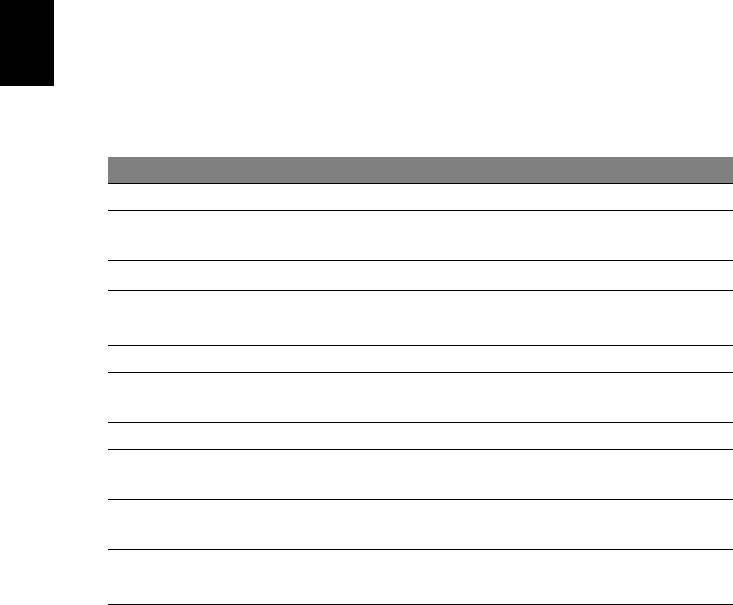
50
疑难解答
本章主要介绍如何应对常见的系统问题。如果发生问题,在联络技术人员之
前,请首先阅读本章节的内容。如果需要拆开电脑來解决更复杂的问题。切
勿试图自行拆开您的电脑。请接洽您的经销商或授权服务中心以获取帮助。
疑难解答提示
此电脑采用了先进的设计,能够提供驱动程序屏幕错误信息报告以帮助您解
决问题。
如果系统报告了一个错误信息,或发生错误的情况。请参见 “错误信息”。
简
体
如果问题无法解决,请与经销商联系。请参见第 49 页的 “服务查询”。
中
文
错误信息
如果您接收到错误信息,请记下信息,并采取更正的动作见错误信息。下表
依照英文字母的先后顺串行出了错误信息及建议的解决方法。
错误信息 解决办法
CMOS battery bad
请与经销商或授权服务中心联系。
CMOS checksum
请与经销商或授权服务中心联系。
error
Disk boot failure
插入系统 ( 引导 ) 光盘,然后按 <Enter> 重启。
Equipment
在开机自检 (POST) 过程中按下 <F2> 进入 BIOS
configuration error
实用程序,然后按 Exit 退出并重启电脑。
Hard disk 0 error
请与经销商或授权服务中心联系。
Hard disk 0 extended
请与经销商或授权服务中心联系。
type error
I/O parity error
请与经销商或授权服务中心联系。
Keyboard error or no
请与经销商或授权服务中心联系。
keyboard connected
Keyboard interface
请与经销商或授权服务中心联系。
error
Memory size
在开机自检 (POST) 过程中按下 <F2> 进入 BIOS
mismatch
实用程序,然后按 Exit 退出并重启电脑。
如果您在执行过解决办法之后仍然遇到问题,请与您的经销商或授权服务中
心联系以获得协助。
- 1
- 2
- 3
- 4
- 5
- 6
- 7
- 8
- 9
- 10
- 11
- 12
- 13
- 14
- 15
- 16
- 17
- 18
- 19
- 20
- 21
- 22
- 23
- 24
- 25
- 26
- 27
- 28
- 29
- 30
- 31
- 32
- 33
- 34
- 35
- 36
- 37
- 38
- 39
- 40
- 41
- 42
- 43
- 44
- 45
- 46
- 47
- 48
- 49
- 50
- 51
- 52
- 53
- 54
- 55
- 56
- 57
- 58
- 59
- 60
- 61
- 62
- 63
- 64
- 65
- 66
- 67
- 68
- 69
- 70
- 71
- 72
- 73
- 74
- 75
- 76
- 77
- 78
- 79
- 80
- 81
- 82
- 83
- 84
- 85
- 86
- 87
- 88
- 89
- 90
- 91
- 92
- 93
- 94
- 95
- 96
- 97
- 98
- 99
- 100
- 101
- 102
- 103
- 104
- 105
- 106
- 107
- 108
- 109
- 110
- 111
- 112
- 113
- 114
- 115
- 116
- 117
- 118
- 119
- 120
- 121
- 122
- 123
- 124
- 125
- 126
- 127
- 128
- 129
- 130
- 131
- 132
- 133
- 134
- 135
- 136
- 137

